- Δωρεάν ήχος κλήσης για iPhone
- Μεταφορά ήχου κλήσης από το iPhone στο iPhone
- Προσθήκη ήχου κλήσης στο iTunes από το iPhone
- Προσαρμοσμένος ήχος κλήσης σε iOS
- Κατεβάστε τον ήχο κλήσης iPhone
- Ορίστε ένα τραγούδι ως ήχο κλήσης iPhone
- Αλλαγή ήχου κλήσης συναγερμού iPhone
- Κάντε τον ήχο κλήσης του iPhone
- Δωρεάν εφαρμογές Ringtone στο iPhone
- Προσθέστε ήχο κλήσης στο iPhone
- Αλλαγή ήχου κουδουνίσματος στο iPhone
- Ρύθμιση ήχου κλήσης στο iPhone
- Δημιουργήστε MP3 ως ήχο κλήσης iPhone
- Καλύτερη εφαρμογή Ringtone για iPhone
- Δημιουργία ήχου κουδουνίσματος iPhone
Πώς να αλλάξετε τον ήχο κλήσης στο iPhone με λίγα κλικ
 Ενημερώθηκε από Λίζα Οου / 27 Ιουλίου 2023 16:30
Ενημερώθηκε από Λίζα Οου / 27 Ιουλίου 2023 16:30Εάν λαμβάνετε ειδοποιήσεις στο iPhone σας, είναι προτιμότερο να ορίσετε διαφορετικούς ήχους κλήσης. Σε αυτήν την περίπτωση, το iPhone σας θα σας ειδοποιήσει σχετικά με αυτούς κάνοντας διαφορετικούς ήχους στο τηλέφωνό σας. Υπάρχουν διαφορετικοί ήχοι από τους οποίους μπορείτε να επιλέξετε και να ορίσετε ως ήχο κλήσης iPhone. Επιπλέον, είναι επίσης δυνατό να προσαρμόσετε ένα τραγούδι και να το μετατρέψετε στον ήχο κλήσης του iPhone σας.
Εάν ο ήχος κλήσης του iPhone σας έχει οριστεί από προεπιλογή, γιατί να μην τον αλλάξετε σε αυτόν που προτιμάτε; Είμαστε στην ευχάριστη θέση να σας πούμε ότι έχουμε ήδη παραθέσει τις μεθόδους που μπορείτε να χρησιμοποιήσετε! Περιηγηθείτε σε αυτά κάνοντας κύλιση προς τα κάτω.
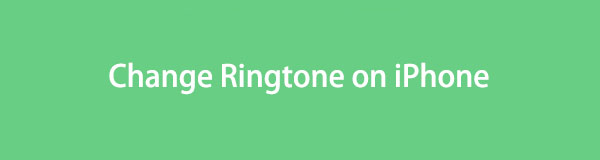

Λίστα οδηγών
Μέρος 1. Πώς να αλλάξετε τον ήχο κλήσης στο iPhone μέσω της εφαρμογής Ρυθμίσεις
Το iPhone κυκλοφορεί διάφορους ήχους κλήσης σε κάθε έκδοση iOS. Εάν ο ήχος κλήσης του iPhone σας δεν ικανοποιεί τον επιθυμητό ήχο, αλλάξτε τον ήχο κλήσης χρησιμοποιώντας την εφαρμογή ρυθμίσεων iPhone. Χρειάζεται μόνο να εντοπίσετε την ενότητα Ήχος & Απτικά ανάμεσα στα κουμπιά της.
Εάν δεν ξέρετε πού βρίσκεται το κουμπί, ανατρέξτε στο αναλυτικό σεμινάριο σχετικά ρύθμιση ήχου κλήσης iPhone κάτω ως οδηγός.
Εντοπίστε το Εξοπλισμος εικονίδιο στο iPhone σας, που είναι το εικονίδιο των ρυθμίσεων του iPhone, και πατήστε το. Αργότερα, σύρετε προς τα κάτω και πατήστε το Ήχοι & Haptics κουμπί. Θα δείτε εφαρμογές ή λειτουργίες που υποστηρίζονται από ήχους κλήσης. Επιλέξτε αυτό που προτιμάτε προσθέστε έναν ήχο κλήσης. Μετά από αυτό, η λίστα με τους ήχους κλήσης που μπορείτε να προσθέσετε θα εμφανιστεί στην οθόνη σας. Επιλέξτε ένα και θα αποθηκευτεί αυτόματα ως ήχος κλήσης της συγκεκριμένης εφαρμογής ή λειτουργίας.
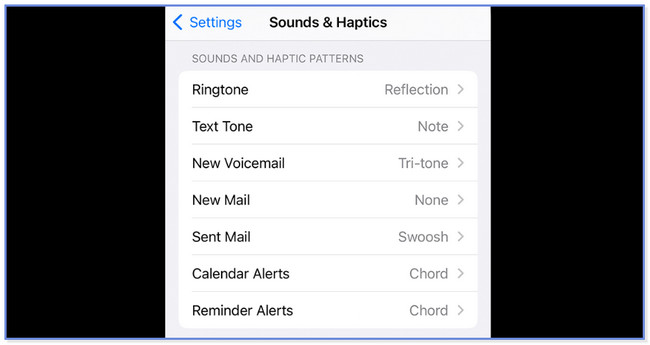
Μέρος 2. Πώς να αλλάξετε τον ήχο κλήσης στο iPhone μέσω του iTunes Store
Εάν έχετε iTunes, μπορείτε να το χρησιμοποιήσετε για να αλλάξετε ήχους κλήσης στο iPhone σας. Μπορείτε να χρησιμοποιήσετε τα τραγούδια που αγοράσατε από αυτό. Εάν δεν έχετε, πρέπει να αγοράσετε ένα. Εάν θέλετε να χρησιμοποιήσετε το iTunes για να αλλάξετε τον ήχο κλήσης στο iPhone σας, δείτε τις παρακάτω λεπτομέρειες.
Εκκινήστε το iTunes Store στο iPhone σας. Μετά από αυτό, θα δείτε τα τραγούδια που προσφέρει στη χαμηλότερη τιμή του. Μετά από αυτό, πατήστε το Είδη κουμπί στην επάνω γωνία. Αργότερα, θα δείτε τις ταξινομήσεις για τα τραγούδια. Επιλέξτε αυτό που προτιμάτε. Θα εμφανιστεί ένα παράθυρο επιλογών στην κύρια διεπαφή. Πατήστε το Ορίσετε ως προεπιλογή κουμπί μεταξύ όλων των επιλογών και ο ήχος κλήσης του iPhone θα αλλάξει.
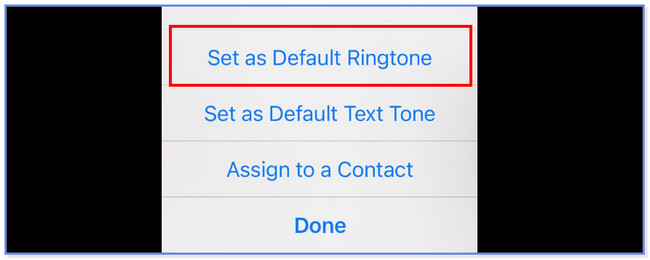
Αν εσύ θέλετε τα αγαπημένα σας τραγούδια ως ήχο κλήσης, μπορείτε να μετακινηθείτε στα ακόλουθα μέρη για να μάθετε πώς να προσαρμόζετε τον ήχο κλήσης στο iPhone σας.
Με το FoneTrans για iOS, θα απολαύσετε την ελευθερία να μεταφέρετε τα δεδομένα σας από το iPhone στον υπολογιστή. Δεν μπορείτε να μεταφέρετε μόνο μηνύματα κειμένου iPhone στον υπολογιστή, αλλά και φωτογραφίες, βίντεο και επαφές μπορούν εύκολα να μεταφερθούν στον υπολογιστή σας.
- Μεταφέρετε φωτογραφίες, βίντεο, επαφές, WhatsApp και περισσότερα δεδομένα με ευκολία.
- Προεπισκόπηση δεδομένων πριν από τη μεταφορά.
- iPhone, iPad και iPod touch είναι διαθέσιμα.
Μέρος 3. Πώς να προσαρμόσετε τον ήχο κλήσης στο iPhone
Εδώ είναι μερικές από τις μεθόδους που μπορούν προσαρμόστε τον ήχο κλήσης του iPhone σας. Δείτε τα παρακάτω.
Επιλογή 1. Πώς να προσαρμόσετε τον ήχο κλήσης στο iPhone μέσω GarageBand
Υπάρχει μια διάσημη εφαρμογή που κυκλοφορεί στο iPhone σας για να προσαρμόσετε και να αλλάξετε τον ήχο κλήσης σας. Η εφαρμογή ονομάζεται GarageBand. Ακούγεται νέο στα αυτιά σας; Επιτρέψτε μου να σας το παρουσιάσω.
Το GarageBand είναι μια εφαρμογή που μπορείτε να χρησιμοποιήσετε για να δημιουργήσετε τον ήχο κλήσης σας χρησιμοποιώντας ένα τραγούδι, όργανα και άλλα. Σας επιτρέπει να περικόψετε τη μουσική και το μέγιστο μεσοδιάστημά της είναι 30 δευτερόλεπτα. Ωστόσο, ανεξάρτητα από το πόσο χρήσιμη είναι αυτή η εφαρμογή, ο ήχος κλήσης και η ίδια η εφαρμογή χρειάζονται μεγάλο αποθηκευτικό χώρο. Εάν το iPhone σας δεν έχει χώρο, αυτό το εργαλείο δεν συνιστάται.
Τέλος πάντων, θέλετε να μάθετε πώς λειτουργεί το GarageBand; Δείτε τα αναλυτικά βήματα παρακάτω.
Βήμα 1Κατεβάστε το GarageBand στο iPhone σας εάν δεν το έχετε ακόμα. Στην εφαρμογή, πατήστε το πρόσθεση κουμπί στο επάνω μέρος. Μετά από αυτό, επιλέξτε το Συσκευή εγγραφής ήχου κουμπί στη μέση.
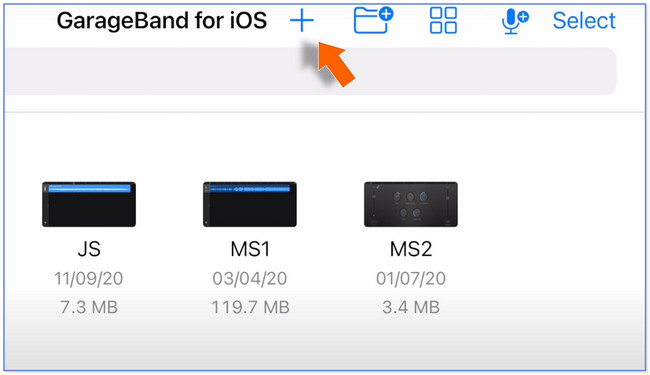
Βήμα 2Αγγίξτε το Τρεις Σπασμένες Γραμμές στην επάνω αριστερή γωνία. Θα δείτε τη διεπαφή επεξεργασίας της εφαρμογής. Παρακαλώ επιλέξτε το Μπλε τρίγωνο στην επάνω δεξιά γωνία. Στη δεξιά πλευρά, πατήστε το Plus Sign κουμπί μετά. Επιλέξτε το τμήμα Α κουμπί και απενεργοποιήστε το Αυτόματο κουμπί. Ρυθμίστε το Χειροκίνητο τμήμα έως 12. 12 μπάρες ισοδυναμούν με 30 δευτερόλεπτα. Κλείστε το παράθυρο μετά.
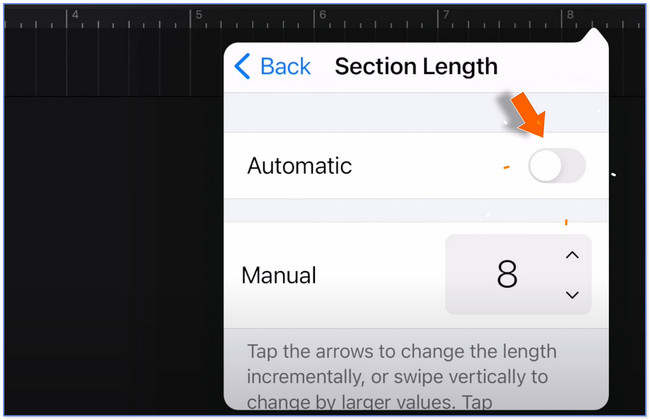
Βήμα 3Αγγίξτε το ωμέγα εικονίδιο στην κορυφή. Επίλεξε το Μουσική κουμπί στο επάνω μέρος και επιλέξτε το τραγούδια κουμπί στην επόμενη οθόνη. Επιλέξτε το τραγούδι που προτιμάτε και σύρετέ το στη διεπαφή της εφαρμογής. Προσαρμόστε τη μουσική ανάλογα με το μήκος που προτιμάτε.
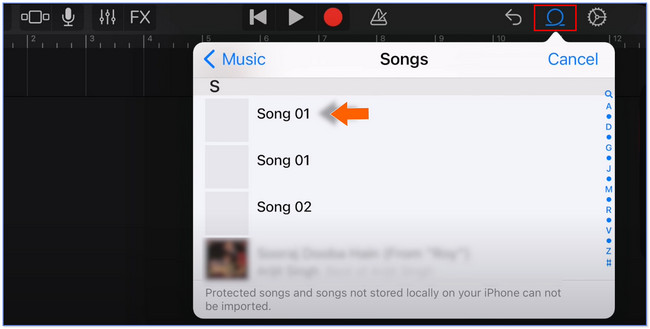
Βήμα 4Αγγίξτε το Αναζήτηση τμήμα στο κάτω μέρος. Μετά από αυτό, πατήστε το Αγορά κουμπί στο επάνω μέρος και επιλέξτε τον ήχο κλήσης που δημιουργήσατε. Πατήστε το Κοινοποίηση εικονίδιο στην κάτω γωνία και επιλέξτε το ringtone εικονίδιο στο κέντρο. Πατήστε το Το τραγούδι μου κουμπί και μετονομάστε το. Πατήστε το εξαγωγή κουμπί μετά. Πατήστε το Χρήση ήχου ως… κουμπί στο μικρό παράθυρο και επιλέξτε το Τυπικός ήχος κλήσης κουμπί.
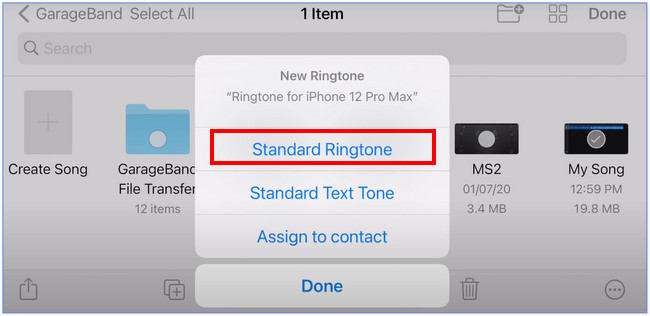
Επιλογή 2. Χρησιμοποιήστε το FoneTrans για iOS
Εδώ είναι ένα άλλο μπόνους μέρος της ανάρτησης για να σας βοηθήσει δημιουργήστε έναν προσαρμοσμένο ήχο κλήσης για το iPhone σας με τη βοήθεια του FoneTrans για iOS εργαλείο στον υπολογιστή σας. Μπορείτε να ανεβάσετε μουσική από το iPhone ή τον υπολογιστή σας. Επιπλέον, μπορείτε επίσης να ορίσετε το σημείο έναρξης και λήξης της μουσικής. Επίσης, μπορείτε να προσθέσετε ένα εφέ fade-in ή fade-out στον ήχο κλήσης σας.
Με το FoneTrans για iOS, θα απολαύσετε την ελευθερία να μεταφέρετε τα δεδομένα σας από το iPhone στον υπολογιστή. Δεν μπορείτε να μεταφέρετε μόνο μηνύματα κειμένου iPhone στον υπολογιστή, αλλά και φωτογραφίες, βίντεο και επαφές μπορούν εύκολα να μεταφερθούν στον υπολογιστή σας.
- Μεταφέρετε φωτογραφίες, βίντεο, επαφές, WhatsApp και περισσότερα δεδομένα με ευκολία.
- Προεπισκόπηση δεδομένων πριν από τη μεταφορά.
- iPhone, iPad και iPod touch είναι διαθέσιμα.
Τέλος πάντων, δείτε τα αναλυτικά βήματα του FoneTrans για iOS παρακάτω ως οδηγός σας.
Βήμα 1Κατεβάστε το λογισμικό στον υπολογιστή σας. Μετά από αυτό, εκκινήστε το και συνδέστε το iPhone στον υπολογιστή. Χρησιμοποιήστε ένα καλώδιο USB. Στη συνέχεια, κάντε κλικ στο Εργαλειοθήκη στην κάτω δεξιά γωνία.
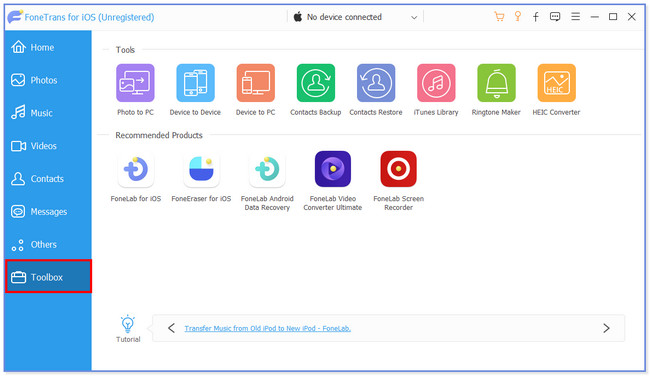
Βήμα 2Κάντε κλικ στο Ringtone Maker κουμπί. Ανεβάστε τη μουσική κάνοντας κλικ στο Προσθήκη αρχείου από συσκευή ή Προσθήκη αρχείου από υπολογιστή εικόνισμα. Ανεβάστε το βίντεο που προτιμάτε να δημιουργήσετε ήχο κλήσης.
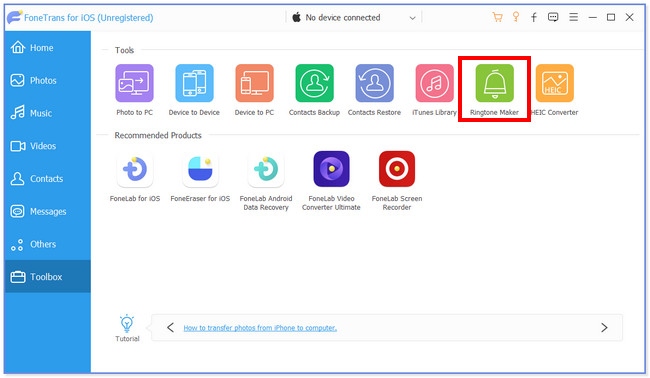
Βήμα 3Κάντε κλικ στο κουμπί Τρεις κουκκίδες εικονίδιο στο κάτω μέρος της κύριας διεπαφής. Αργότερα, επιλέξτε το iPhone ως φάκελο προορισμού του ήχου κλήσης που θα δημιουργήσετε. Μετά από αυτό, κάντε κλικ στο Επιλογή φακέλου κουμπί στη Διαχείριση αρχείων για να επιβεβαιώσετε την επιλογή.
Βήμα 4Επεξεργαστείτε τη μουσική ανάλογα με τις προτιμήσεις σας. Μπορείτε να ορίσετε το σημείο έναρξης και λήξης του. Μπορείτε επίσης να ρυθμίσετε τα εφέ fade-in και fade-out. Επιπλέον, μπορείτε να ρυθμίσετε την ένταση του ήχου. Μόλις τελειώσετε, κάντε κλικ στο Δημιουργία κουμπί για να ξεκινήσει η δημιουργία του ήχου κλήσης. Το αρχείο του ήχου κλήσης θα αποθηκευτεί στο iPhone σας στη συνέχεια. Αποσυνδέστε το iPhone σας και ανοίξτε τις ρυθμίσεις του. Μετά από αυτό, πατήστε το Ήχοι & Haptics κουμπί. Πατήστε το ringtone και επιλέξτε τον ήχο κλήσης που δημιουργήσατε πριν από λίγο.
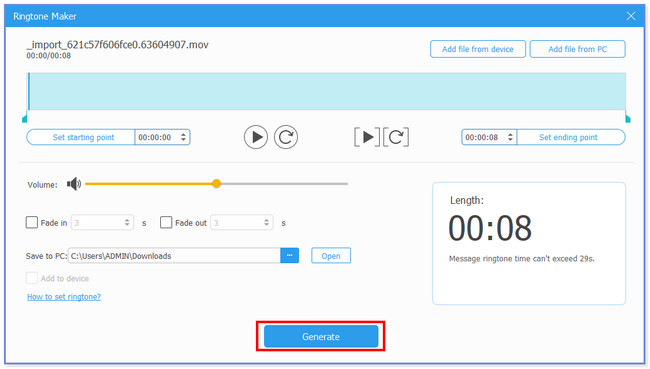
Με το FoneTrans για iOS, θα απολαύσετε την ελευθερία να μεταφέρετε τα δεδομένα σας από το iPhone στον υπολογιστή. Δεν μπορείτε να μεταφέρετε μόνο μηνύματα κειμένου iPhone στον υπολογιστή, αλλά και φωτογραφίες, βίντεο και επαφές μπορούν εύκολα να μεταφερθούν στον υπολογιστή σας.
- Μεταφέρετε φωτογραφίες, βίντεο, επαφές, WhatsApp και περισσότερα δεδομένα με ευκολία.
- Προεπισκόπηση δεδομένων πριν από τη μεταφορά.
- iPhone, iPad και iPod touch είναι διαθέσιμα.
Μέρος 4. Συχνές ερωτήσεις σχετικά με τον τρόπο αλλαγής του ήχου κλήσης στο iPhone
Πώς μπορώ να ορίσω έναν ήχο κλήσης για μια επαφή στο iPhone μου;
Ανοίξτε το Επικοινωνία εφαρμογή και βρείτε την επαφή που θέλετε να ορίσετε την ειδοποίηση ήχου κλήσης. Μετά από αυτό, πατήστε το Αλλαγή και επιλέξτε το ringtone Ενότητα. Επιλέξτε τον ήχο κλήσης που προτιμάτε και, στη συνέχεια, πατήστε το Ολοκληρώθηκε κουμπί.
Πώς μπορώ να διαγράψω ανεπιθύμητους ήχους κλήσης από το iPhone μου;
Ανοίξτε το ρυθμίσεις εφαρμογή. Επιλέξτε το Ήχοι & Haptics και μεταβείτε στο ringtone επιλογή. Εντοπίστε τον ήχο κλήσης που θέλετε να αφαιρέσετε και σύρετέ τον προς τα αριστερά. Πατήστε το Διαγραφή κουμπί μετά.
Ελπίζουμε να απολαύσετε την αλλαγή του ήχου κλήσης του iPhone σας. Ελπίζουμε να μην αντιμετωπίσατε δυσκολίες στη διαδικασία. Παρακαλώ μην ξεχάσετε να χρησιμοποιήσετε FoneTrans για iOS προς την δημιουργήστε έναν προσαρμοσμένο ήχο κλήσης γιατί είναι φιλικό προς το χρήστη.
Με το FoneTrans για iOS, θα απολαύσετε την ελευθερία να μεταφέρετε τα δεδομένα σας από το iPhone στον υπολογιστή. Δεν μπορείτε να μεταφέρετε μόνο μηνύματα κειμένου iPhone στον υπολογιστή, αλλά και φωτογραφίες, βίντεο και επαφές μπορούν εύκολα να μεταφερθούν στον υπολογιστή σας.
- Μεταφέρετε φωτογραφίες, βίντεο, επαφές, WhatsApp και περισσότερα δεδομένα με ευκολία.
- Προεπισκόπηση δεδομένων πριν από τη μεταφορά.
- iPhone, iPad και iPod touch είναι διαθέσιμα.
